Photoshop设计【六一儿童节】艺术字
1、打开PS,新建文件,参数如下。
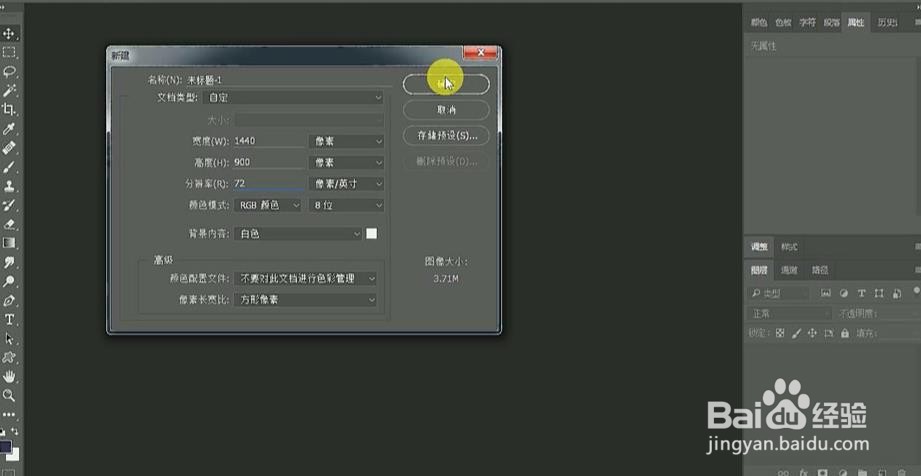
2、拖入【海报素材】,使用【自由变换Ctrl+T】调整大小,桉住【Shift键】等比例放大或缩小素材。

3、拖入【蓝天素材】,添加【蒙版】,使用【填充背景色Ctrl+Delete】填充颜色为【黑色】。在蒙版上用【白色】软画笔擦出需要部分,遮盖住不需要的部分。
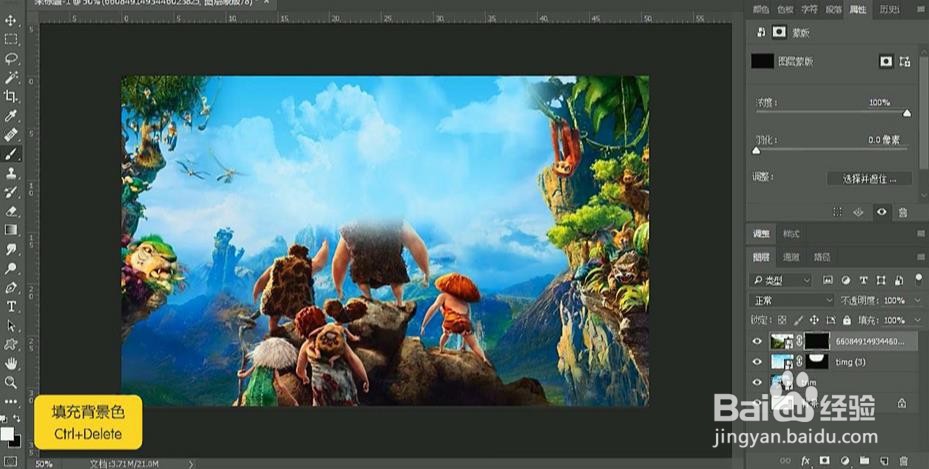
4、拖入【寺庙和瀑布素材】,使用上述方法做相同处理。
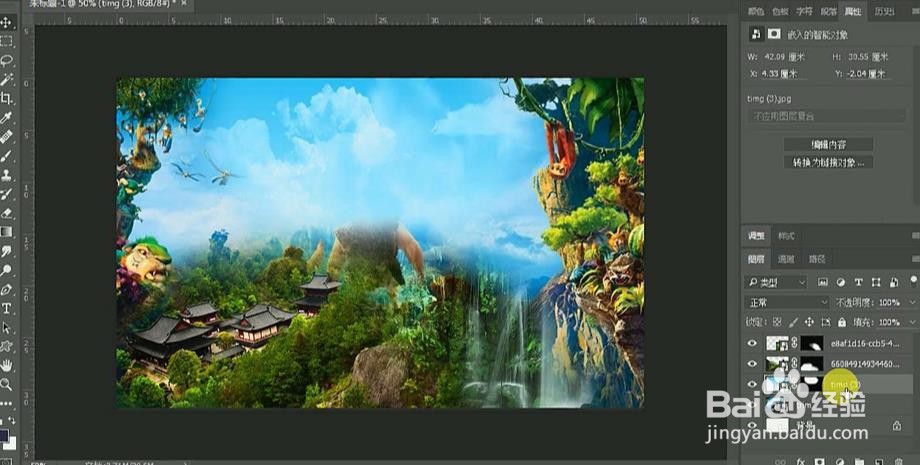
5、选择【蓝天素材】,使用【复制图层Ctrl+J】复制,使用【自由变换Ctrl+T】调整大小,点击【垂直翻转】调整位置。
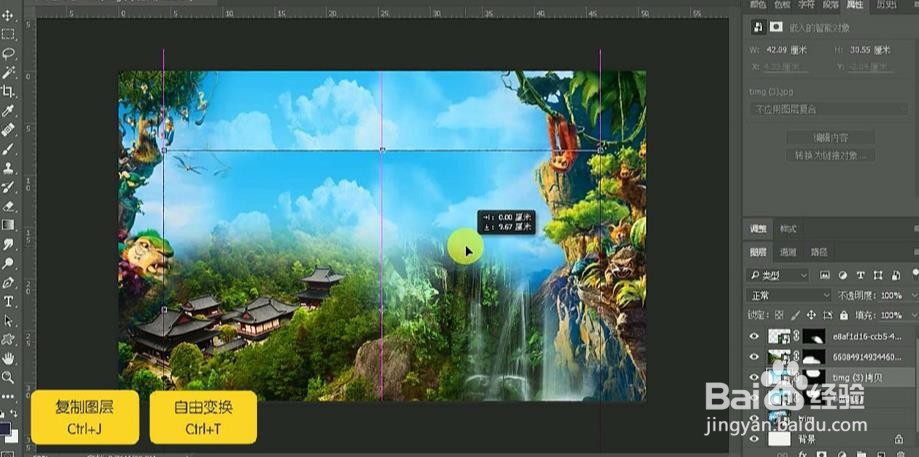
6、选择【寺庙素材】,在寺庙层上新建【亮度/对比度】调整亮度,向下做【剪切蒙版】。
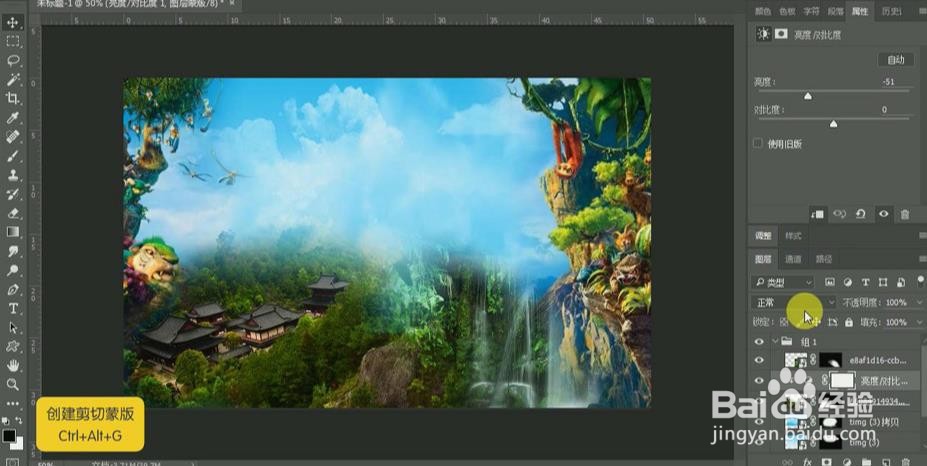
7、选择【瀑布素材】,用上述方法做相同处理。使用【图层编组Ctrl+G】编组并备份。使用【复制图层Ctrl+J】复制一组,右击选择【合并组】。
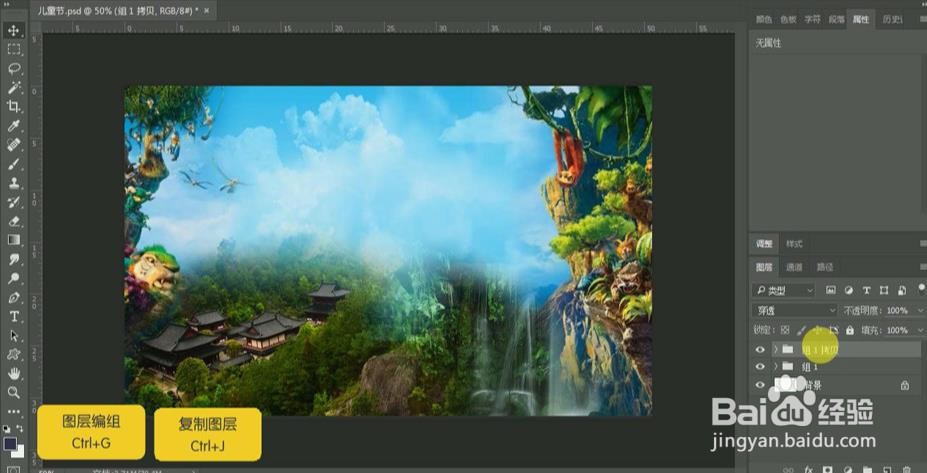
8、选择【滤镜—风格化—油画效果】适当的调整参数。调整不透明度。

9、输入文字选择【方正方魅简体】,【Ctrl+T】调整大小。调整字体颜色为【#dc902d】。
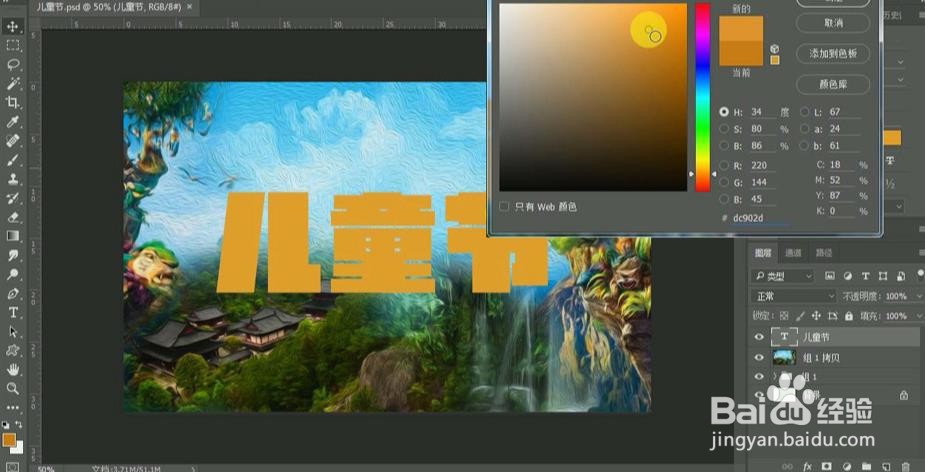
10、使用【文字变形】样式为凸起,适当的调整参数。
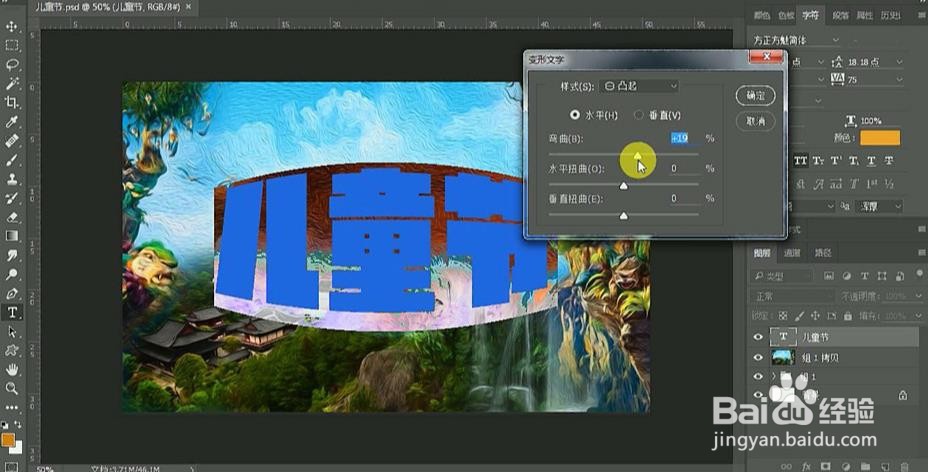
11、选择【文字层】右击选择【转化为形状】,使用钢笔按住【Ctrl】选择【锚点】按住【Alt】删除弧度,并添加一些【锚点】改变文字形状,效果如图所示。

12、复制【文字层】使用【Ctrl+T】调整大小,将颜色填充为【#583926】,并将图层移动至文字层下方。
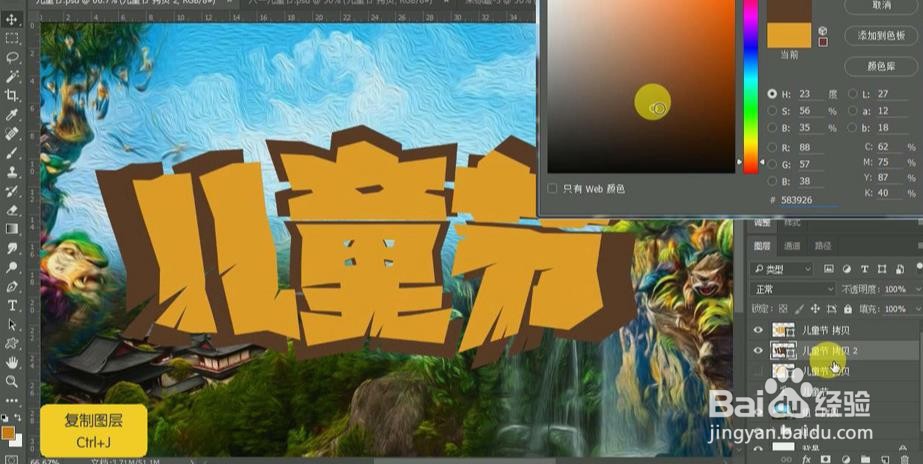
13、选择【文字拷贝层】使用【Ctrl+T】右击选择【变形】,调整到合适位置。
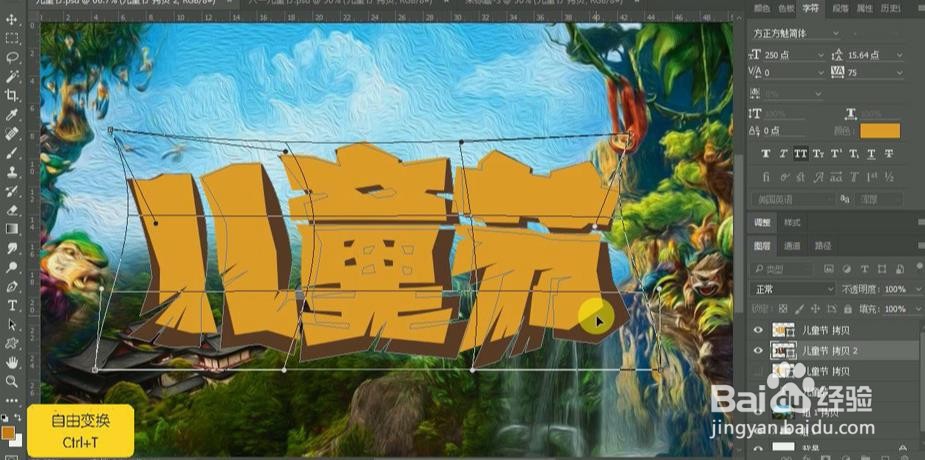
14、【新建图层】选择【钢笔工具—形状】在适当位置进行钩勒和填充,效果如图所示。

15、【Ctrl+G】将所有【形状层】图层编组,隐藏并复制一份,右击选择【合并组】。

16、【新建图层】使用【Ctrl+Alt+G】向下做剪切蒙版。

17、使用【多遍型套索工具】,在适当位置制作选区填充颜色为【黑色】,并降低不透明度,效果如图所示。

18、在【文字层】上做同样的效果。颜色填充为【#ba801c】。效果如图所示。
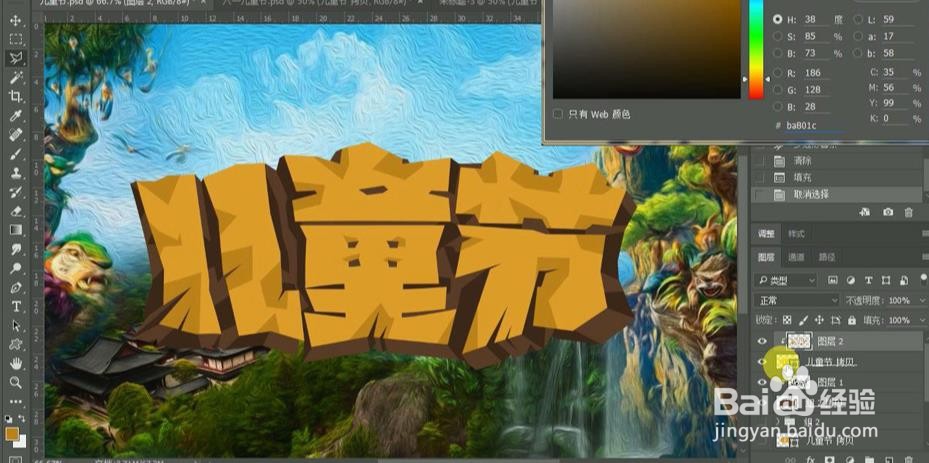
19、使用【Ctrl+鼠标左键】对文字层制作选区,【新建图层】使用【Alt+Delete】填充前景色【#f1ab32】.
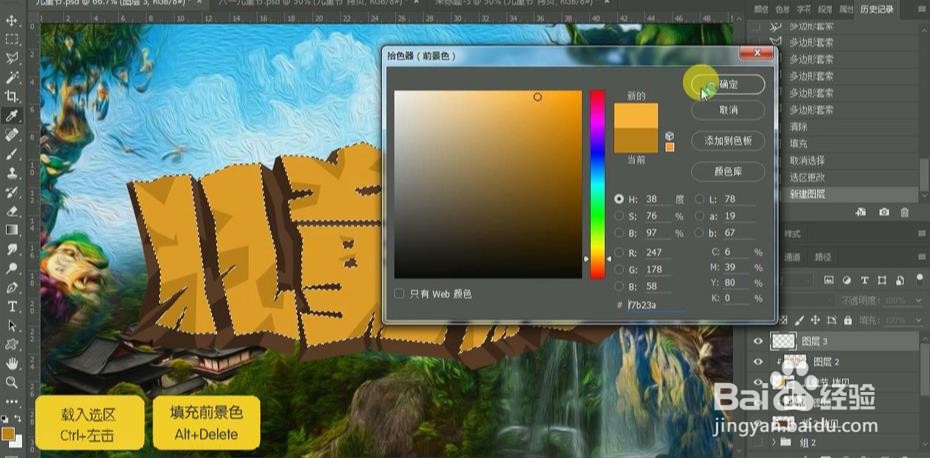
20、使用方向键向下移动选区到适当位置,使用【Delete】删除多余部分,【色阶Ctrl+L】将其调亮。效果如图所示。
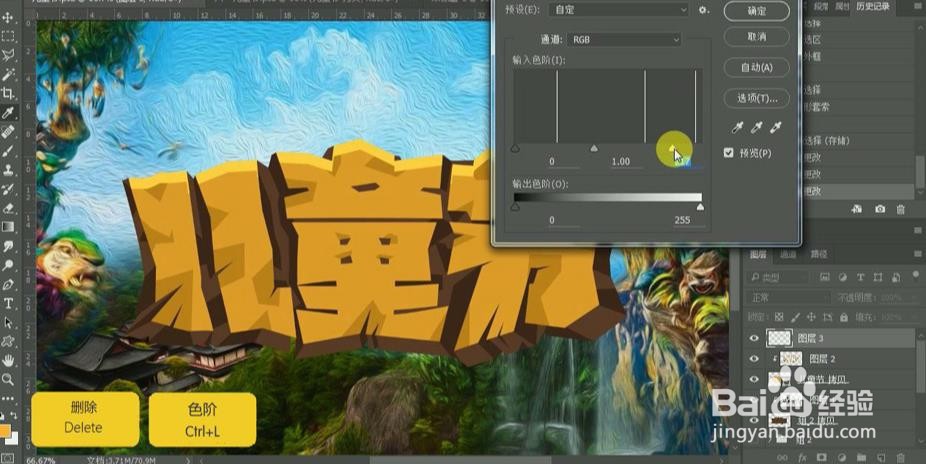
21、并用同样的方式作出底部,颜色填充为【#a26ft8】使用【色阶Ctrl+L】将其调暗。效果如图所示
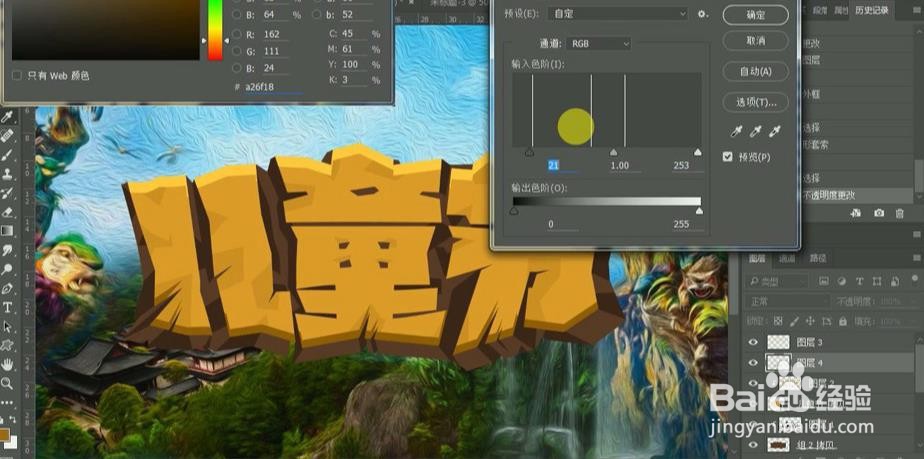
22、使用【Ctrl+G】将文字图层编组,并使用【图层样式-描边】颜色为【#583926】。

23、将【杂点素材】拖入画布,使用【Ctrl+T】调整合适大小,并使用【Ctrl+Alt+G】向下做剪切蒙版。

24、选择【杂点素材层】,【Ctrl+鼠标左击】对其制作选区,填充为【黑色】。【混合模式】改为【叠加】
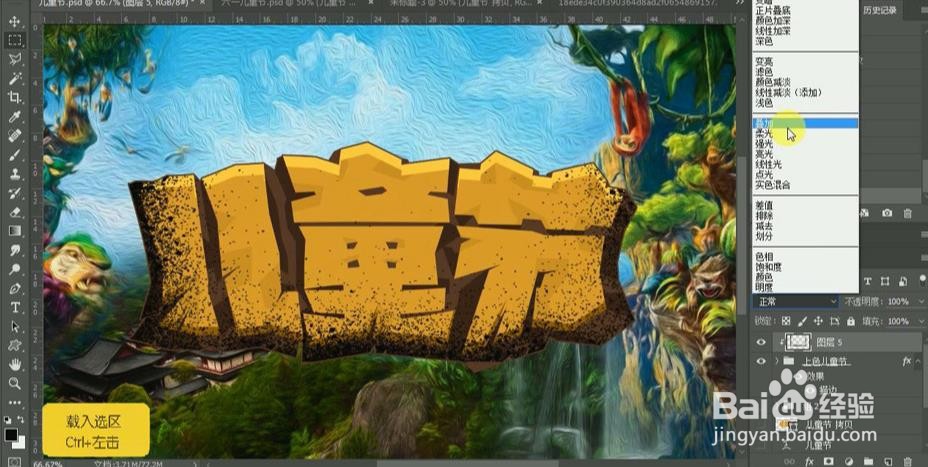
25、【新建图层】使用【画笔工具】制作杂点,【混合模式】改为【叠加】,调整不透明度。
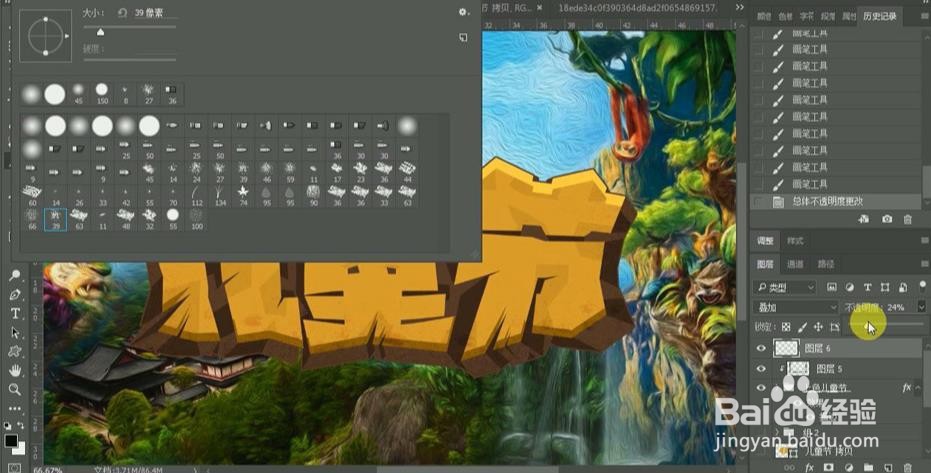
26、使用【Ctrl+G】将文字素材编组,隐藏并复制一份,右击选择【转化为智能对象】。
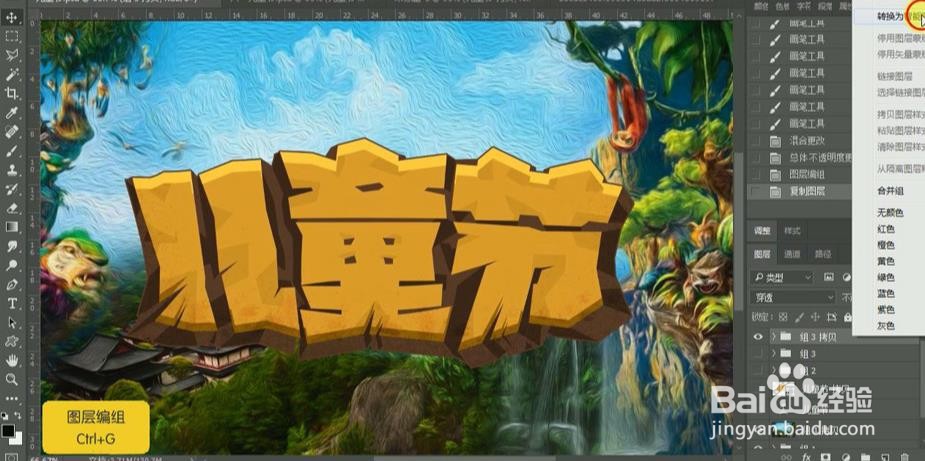
27、选择【滤镜—杂色—添加杂点】适当调整数值。

28、选择【滤镜—风格化—油画效果】适当调整数值,适当的降低不透明度。

29、用同样方式制作剩下的【文字】,颜色改为【灰色】。

30、最终效果如图所示。
